Освітлюється фото в Фотошопі
Найчастіше під час проведення фотосесії у фотографа можуть вийти як пересвеченние, так і надмірно затемнені знімки.
З даного уроку ви почерпнете знання про методи освітлення або локального затемнення фотографії.
Може виникнути логічне запитання: навіщо це треба, якщо в програмі присутні такі інструменти як Dodge (Освітлювач) і Burn (Випалювання)?

Вся заковика полягає в тому, що присутні в програмі інструменти можуть працювати не дуже якісно, тому в роботі, де потрібна дуже висока якість, їх використання обмежене, це можна побачити в жахливій якості ретушувати фотографій.
Бажано використовувати інші методи регулювання світлотіней, з одним з доступних методів ми і познайомимося.
1. Відкриваємо фотографію. Пара молодят на весільній фотографії повинна виглядати найкращим чином і притягувати до себе увагу.

Піддамо фотографію ретельному розгляду. На обличчях молодої пари помітні різкі тіні і дуже світлий навколишній фон. Даний ефект виходить під час зйомки під яскравим світлом, більш досвідчені фотографи користуються спалахом, що дозволяє пом'якшити лінії. У конкретному збігу обставин цю маніпуляцію зробимо ми самі.
Почнемо, першочерговим завданням є додавання іншого шару зображення. Затискаючи кнопку ALT, натискаємо на іконку створює інший шар, розташованої знизу палітри шарів.
У вікні, яке відкриється необхідно ввести назву шару. Не забудьте вибрати опцію Overlay (Перекриття).
Можливе використання опції Soft Light (М'яке світло), це потрібно під час ретушування портретів де присутній великий план.
Ставимо мітку на «Виконати заливку» нейтральним кольором опції Перекриття.
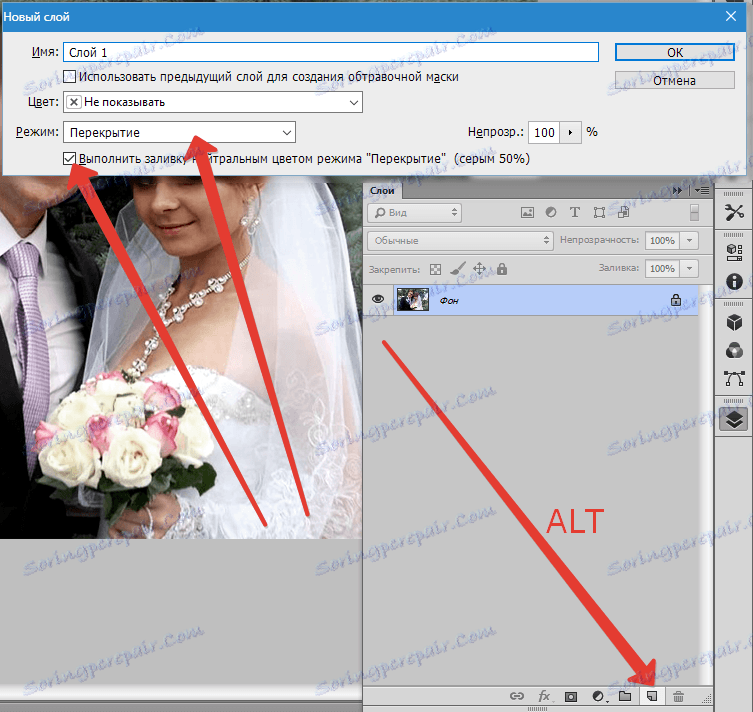
Виходить 50% сірий колір.
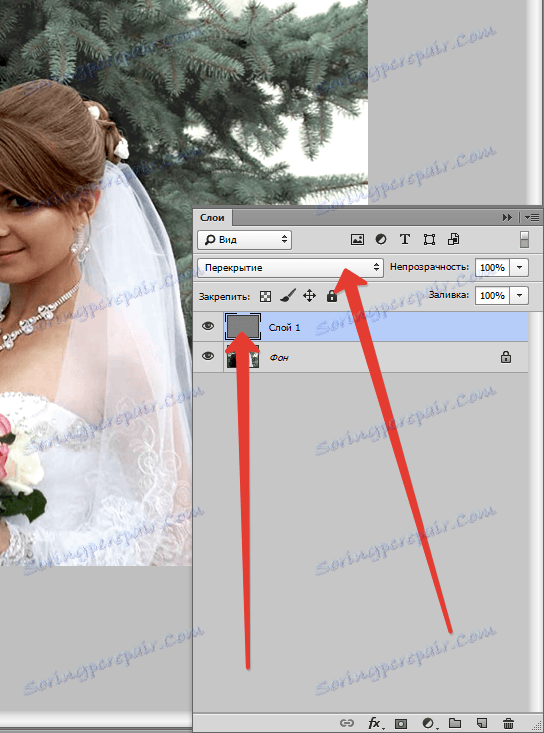
Все підготовлено до подальших дій.
2. Скидаємо всі кольори натисканням кнопки D. Вибираємо Brush (Кисть). Непрозорість встановлюється не більше ніж 10%.


Вибираємо білий колір, включається освітлюючий режим.
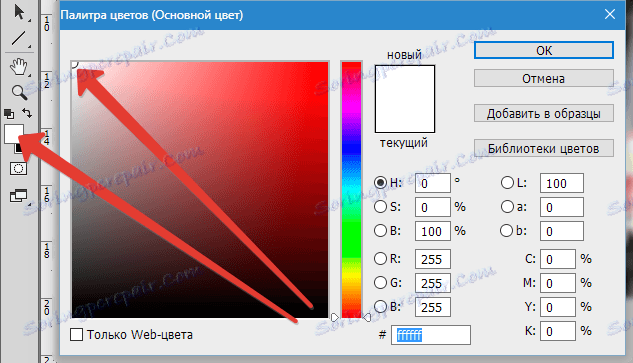
При роботі над затемненням або висвітленням, слід виконувати дії послідовно. Зм'якшуємо існуючі тіні у молодят.

У тому випадку якщо перестаралися, необхідно вибрати 50% сірий колір, можна натиснути на колір переднього плану, який знаходиться на панелі інструментів. У вікні слід ввести значення 128 для синього, червоного і зеленого кольорів.
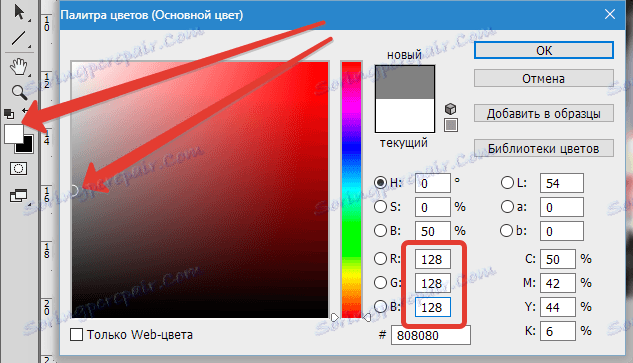
3. затемнює фон. Встановлюємо чорний колір, і проводимо роботи в затемнює режимі. Непрозорість встановлюємо невисоку. В даному варіанті рекомендовано вибрати велику кисть.
Шар, на якому відбуваються маніпуляції, має приблизно такий вигляд:
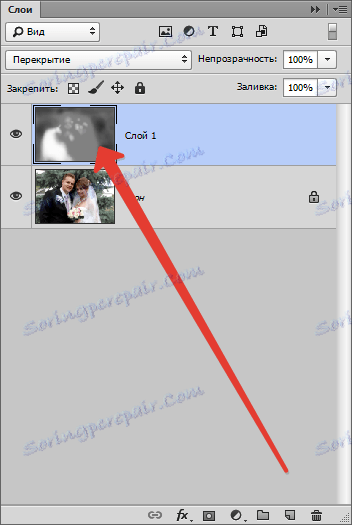
4. Ось який результат вийшов.
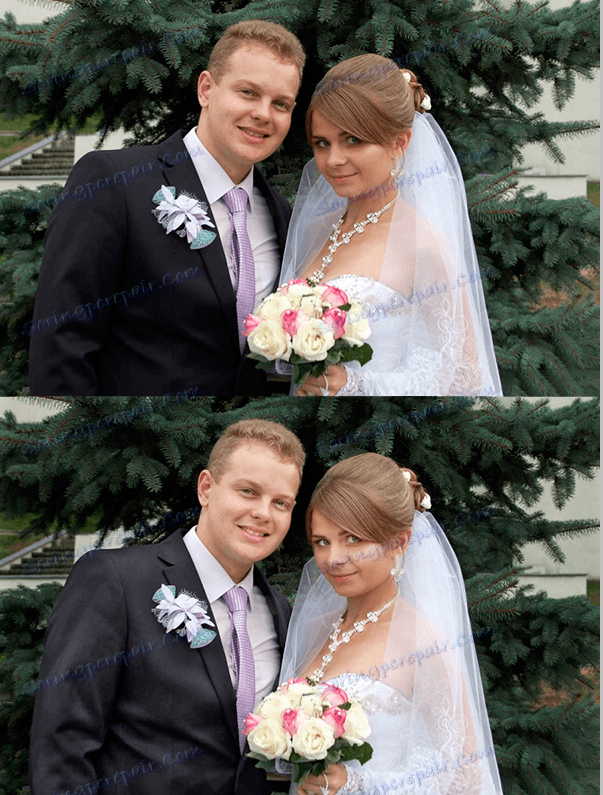
Переваги методу полягає в проведенні контролю і управління над процесом. Якщо потрібно не велика пом'якшення ефекту цілком можливо застосувати слабке розмиття або ж міняти ступінь непрозорості.
Присутня можливість повного видалення змін в необхідних частинах, заповнивши місця які потрібно 50% сірим кольором.
